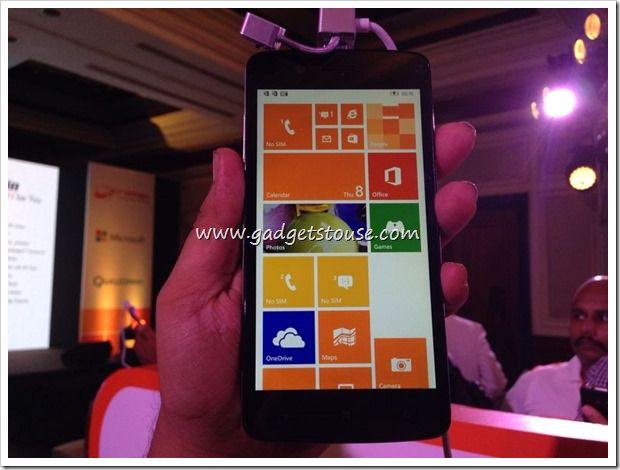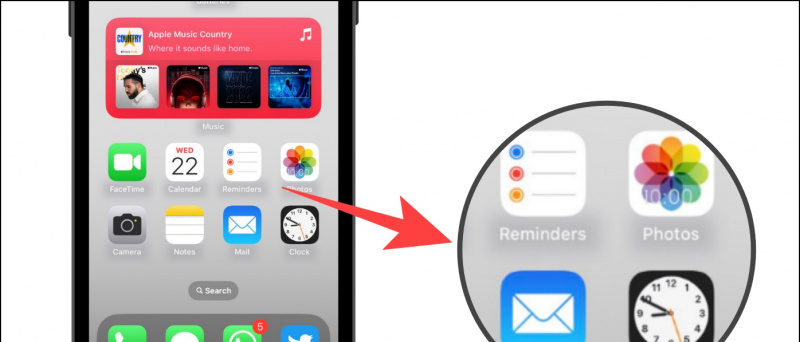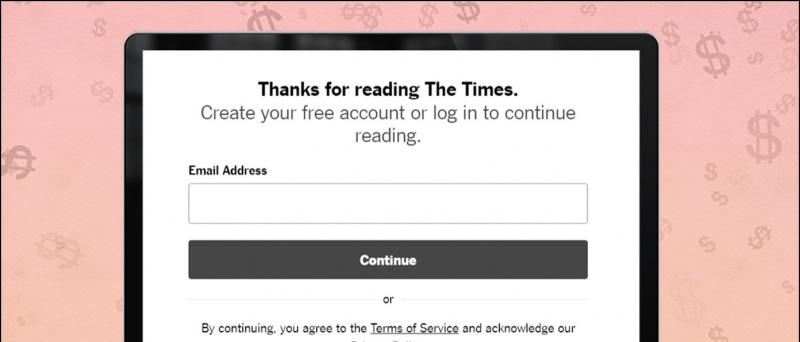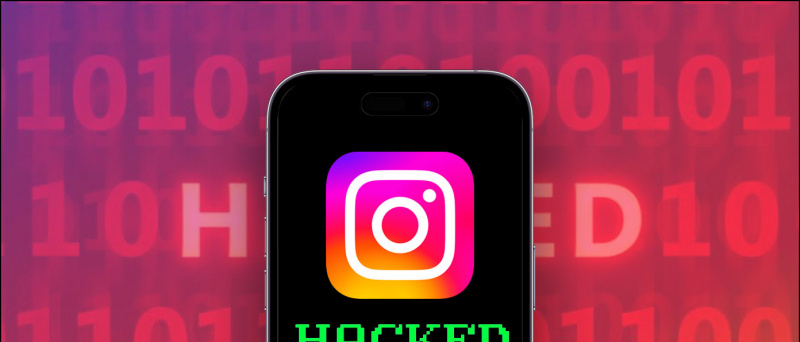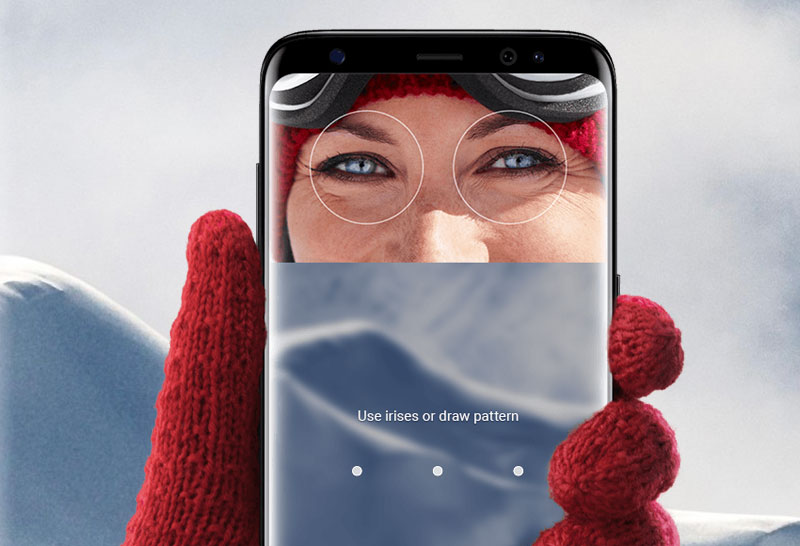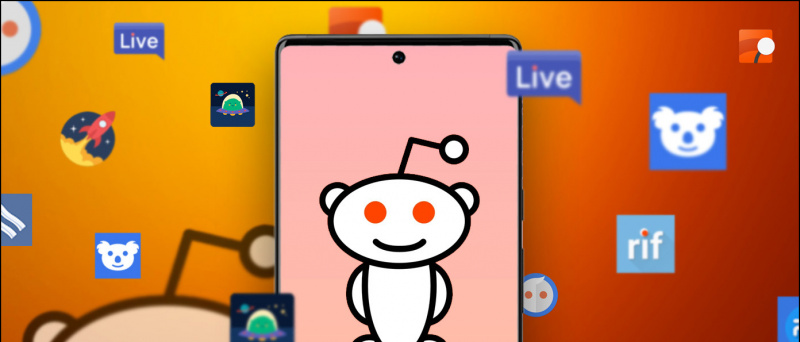عندما نرسل ملفًا يزيد حجمه عن 25 ميجابايت عبر Gmail وهو حد المرفقات ، تقوم Google تلقائيًا بتحميل هذا الملف على محرك الأقراص الخاص بك وترسله كرابط محرك Google. لذلك إذا لم يكن لدى المتلقي حق الوصول إلى محرك Google الخاص بك ، فقد لا يتمكن من فتح الملف وقد يظهر خطأ 'تم رفض الوصول إلى Google Drive'. يحدث هذا لمعظم المستخدمين أثناء إرسال أو استقبال ملفات كبيرة على Gmail. لذلك ، لمساعدتك في الوصول المرفوض في مشكلة Google Drive ، ندرج هنا ثلاث طرق لإصلاحها.
لا يمكن حفظ الصور من جوجل كروم
اقرأ أيضًا | اكتشف الملفات الكبيرة التي تستهلك مساحة تخزين على Google Drive
لماذا ترى خطأ رفض الوصول؟
جدول المحتويات
إذا لم يتم فتح ملف في Gmail ، فقد يكون هذا بسبب بعض الأشياء التي حدثت بشكل خاطئ:
- لم يمنحك المرسل إذنًا لعرض الملف من Google Drive.
- لقد سجلت الدخول إلى حساب Google آخر.
- ربما أزال المرسل أو شخص آخر الإذن الذي حصلت عليه لعرض الملف.
إصلاح الوصول المرفوض في مشكلة Google Drive
قد تتسبب الأسباب المذكورة أعلاه في ظهور الخطأ 'تم رفض الوصول إلى Google Drive' عند محاولة فتح ملف على Gmail. إليك بعض الإصلاحات التي ستساعدك على استعادة الوصول إلى Google Drive وفتح الملف.
1. جرب حساب Google مختلف
إذا كان لديك أكثر من حساب Google ، فقد يكون هذا هو السبب الرئيسي لمشكلتك. كما هو مذكور أعلاه ، قد يحدث هذا لأنك سجلت الدخول إلى حساب Google مختلف. إليك كيفية التبديل إلى حساب آخر:

- افتح الملف الذي تحاول فتحه.
- في صفحة 'تحتاج إلى الوصول' ، انقر فوق تبديل الحساب من الأسفل.
- الآن ، حدد حساب Google آخر وقم بتسجيل الدخول.
بعد تسجيل الدخول ، تحقق مما إذا كان يمكنك الآن فتح الملف.
2. اطلب من المرسل منح حق الوصول
لم يمنحك مرسل الملف إذنًا لفتح الملف أو ربما أزال إذنًا منك لعرض الملف أو فتحه. لذلك ، يمكنك أن تطلب من المرسل مرة أخرى أن يمنحك حق الوصول.

- افتح الملف من Gmail وسترى صفحة 'تحتاج إلى الوصول'.
- هنا ، انقر فوق طلب الدخول .
- سيتلقى المرسل بعد ذلك رسالة بريد إلكتروني تطلب الوصول. بمجرد الموافقة على طلبك ، ستتلقى بريدًا إلكترونيًا آخر وبعد ذلك يمكنك فتح الملف.
ولكن قد تستغرق هذه الطريقة وقتًا طويلاً لكليك أنت والمرسل أيضًا. لذا ، دعنا ننتقل إلى الحل التالي والأنسب لهذه المشكلة.
3. اطلب من المرسل المشاركة مباشرة من Google Drive
هذه هي أفضل طريقة لتجنب خطأ 'تم رفض الوصول' على Gmail عند مشاركة ملفات كبيرة أو متعددة. يمكنك أن تطلب من المرسل مشاركة الملف مباشرة عبر Google Drive. إليك كيفية القيام بذلك:
1. افتح Google Drive وابحث عن الملف الذي كنت تحاول إرساله عبر Gmail.
استيقظ استيقظ نغمة التنبيه

2. سوف تجد الملف في الآونة الأخيرة ، والذي يوجد في القائمة الجانبية.
3. هنا ، انقر فوق الملف و أو حدد جميع الملفات إذا كان هناك عدة ملفات.

4. في الشريط أعلاه ، ابحث عن أيقونة 'share' وانقر عليها.

5. في الصفحة التالية ، في المربع المحدد ، أدخل معرف البريد الإلكتروني لهذا الشخص أو الاسم الذي تريد إرسال الملفات إليه وانقر على تم.
إضافة صوت إخطار مخصص galaxy note 8

يستخدم التكبير / التصغير الكثير من البيانات
6. عندما يظهر معرف البريد الإلكتروني الخاص به في المربع ، يمكنك الضغط على زر الإرسال من الأسفل.

هذا هو. سيتمكن المتلقي الآن من فتح الملفات في Gmail. يمكنك أيضًا تغيير إعداد تعديل الملف إذا كنت لا تريد أن يُجري هذا المستخدم تغييرات على ملفك ، وحدد عارض بدلاً من المحرر.

كانت هذه أفضل الحلول لخطأ 'تم رفض الوصول إلى Google Drive' ونأمل من خلال هذه النصائح ، أن تتمكن من التحقق من ملفات Google Drive دون أي مشاكل. لمزيد من هذه النصائح والحيل ، ترقبوا!
تعليقات الفيسبوكيمكنك أيضًا متابعتنا للحصول على أخبار التكنولوجيا الفورية على أخبار جوجل أو للحصول على النصائح والحيل ، ومراجعات الهواتف الذكية والأدوات ، انضم الأدوات لاستخدام Telegram Group أو للحصول على أحدث مقاطع الفيديو مراجعة الاشتراك GadgetsToUse قناة يوتيوب.